Kako generirati nasumičnu jaku lozinku u Excelu
Snažne lozinke potrebne su za zaštitu vaših elektroničkih računa od napada grubom silom i drugih cyber napada koje su pokušali hakeri. U ovom članku ću vam pokazati kako možete generirati nasumične jake lozinke(generate a random strong password ) u programu Microsoft Excel( Microsoft Excel) .
Excel dolazi s nekoliko ugrađenih formula za izračunavanje vrijednosti ćelija. Također vam nudi formulu generatora slučajnih brojeva(Random Number Generator) za brzo generiranje slučajnog broja iz raspona. Ali, kako možete koristiti ovu formulu za generiranje jake lozinke(generate a strong password) ? Otkrijmo u ovom tutorialu.
Generirajte nasumično jaku lozinku(Generate Random Strong Password) pomoću programa Excel(Excel)
Možete stvoriti nasumične jake lozinke u Excelu(Excel) slijedeći ova dva glavna koraka:
- Izradite strukturu lista(Sheet Structure) za generator slučajnih lozinki(Random Password Generator)
- Dodajte formule(Add Formulas) za generiranje nasumične jake lozinke(Random Strong Password)
Razradimo sada ove korake!
Izradite strukturu lista(Sheet Structure) za generator slučajnih lozinki(Random Password Generator)
Najprije morate stvoriti osnovnu strukturu vašeg lista da biste generirali nasumične jake lozinke. To uključuje deklariranje duljine lozinke, velikih i malih slova, brojeva(password length, uppercases, lowercases, numbers,) i posebnih znakova(special characters) koje želite u izlaznoj lozinki.
Počnite s definiranjem naziva osnovnih polja iz ćelije A3 koji uključuju (A3)duljinu lozinke, velika slova, mala slova, znamenke, posebne znakove(Password Length, Uppercasess, Lowercases, Digits, Special Characters) . Ostavite ćeliju A8 praznu, a zatim unesite polja uključujući Press Shift+F9 to Regenerate i lozinku(Password) .
Shift+F9 koristi se za osvježavanje vrijednosti ćelije u programu Microsoft Excel(Microsoft Excel) . Stoga(Hence) , za ponovno generiranje nasumične lozinke, možete pritisnuti ovu tipku prečaca i vidjeti promijenjenu slučajnu lozinku.
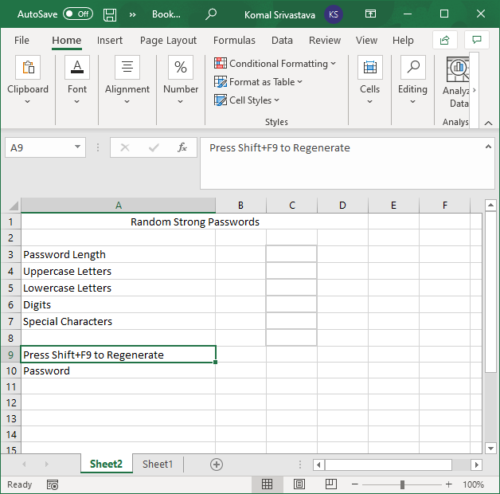
Dolazeći do deklariranja vrijednosti za gore navedena polja, počnite od ćelije C3 . Najprije unesite(Enter) duljinu lozinke, a zatim ' Da(Yes) ' za sva ostala polja uključujući velika, mala slova, znamenke(uppercase, lowercase, digits,) i posebne znakove(special characters) . Kako želimo generirati jaku lozinku, moramo uključiti kombinaciju svih ovih vrijednosti. Stoga(Hence) smo u ova polja unijeli Da .(Yes)
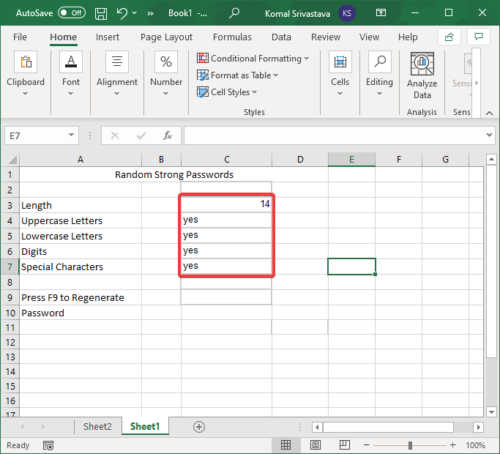
Zatim u stupcu D navedite sve vrijednosti velikih, malih slova, znamenki i posebnih znakova za odgovarajuće retke. Možete dodati prilagođene posebne znakove koje želite u lozinku za slučajni izlaz.
Na primjer, u polje Velika slova(Uppercase) upišite sva slova velikim slovima poput ABCDEFGHIJKLMNOPQRSTUVWXYZ .
Slično, za znamenke unesite 9876543210 . Sve navedene vrijednosti će se koristiti za generiranje nasumične jake lozinke.

SAVJET(TIP) : Stvorite jače lozinke i šifre koristeći ASCII znakove .
Dodajte formule(Add Formulas) za generiranje nasumične jake lozinke(Random Strong Password)
Nakon izrade osnovne strukture lista za generator slučajnih lozinki, dolazi glavni zadatak. Morate koristiti formule kako biste generirali nasumično jaku lozinku.
Prvo, generirajte niz koristeći sve vrijednosti velikih i malih slova, znamenki i posebnih znakova koristeći sljedeću formulu u ćeliji D8 :
=IF(C4="Yes",D4,"") &IF(C5="Yes",D5,"") &IF(C6="Yes",D6,"") &IF(C7="Yes",D7,"")
Gornja formula će stvoriti niz svih znakova iz svih definiranih polja, kao što je prikazano na snimci zaslona ispod.

Sada, da biste generirali slučajnu vrijednost od svih znakova, unesite formulu u nastavku u ćeliju C10 :
=MID(D8,RANDBETWEEN(1,LEN(D8)),1)
Ova formula će generirati samo jednu vrijednost kao što je prikazano na snimci zaslona ispod.
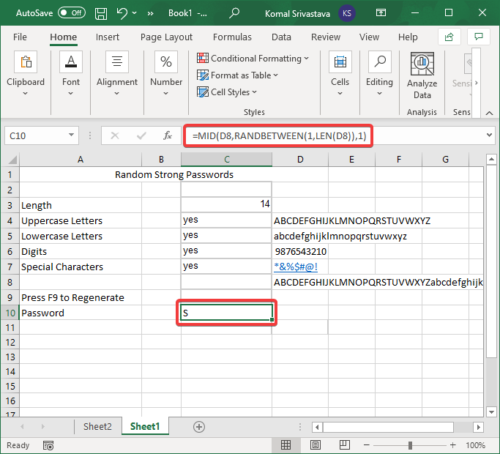
Zatim, da biste generirali dugi niz jake lozinke, morat ćete ponoviti gornji niz formule više puta s " & ". Na primjer, ako želite generirati slučajnu vrijednost s 3 znaka, morat ćete je upotrijebiti tri puta uzastopno sa "&" između svake formule. Vaša formula će izgledati otprilike ovako:
=MID(D8,RANDBETWEEN(1,LEN(D8)),1)&MID(D8,RANDBETWEEN(1,LEN(D8)),1)&MID(D8,RANDBETWEEN(1,LEN(D8)),1)
Dakle, samo kopirajte formulu generatora slučajnih brojeva, dodajte "&" nakon prvog niza, a zatim ga zalijepite više puta u funkcijsku(Function) traku. Zapamtite da će znak jednakosti (=) biti samo na početku formule.
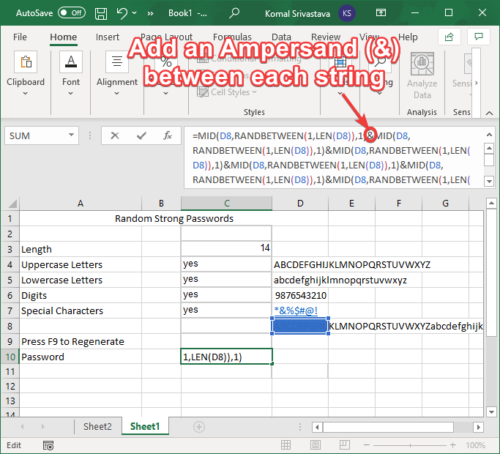
Na kraju pritisnite tipku Enter i ona će generirati nasumične jake lozinke u ćeliji C10 .
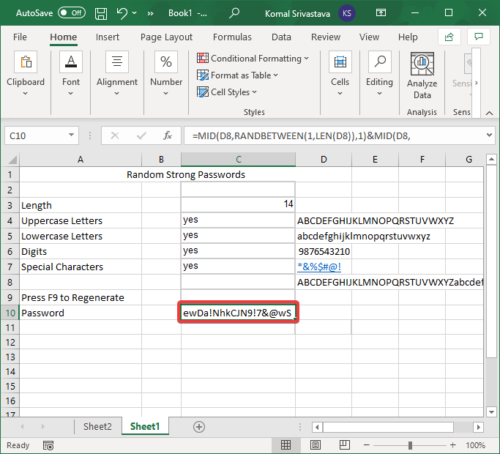
Sada možete odabrati ćeliju C10 (lozinka) i pritisnuti tipku prečaca Shift+F9 za ponovno generiranje nove nasumične jake lozinke. I, učinite to koliko god puta želite.
U ovom vodiču podijelio sam korake za generiranje nasumične jake lozinke u Excelu(Excel) koristeći njegovu ugrađenu biblioteku formula. Možete slijediti ove korake i generirati onoliko jakih lozinki koliko želite u Excelu(Excel) , bez potrebe za vanjskom dodatnom uslugom.
Sada pročitajte(Now read) : Kako koristiti značajku automatske vrste podataka u programu Microsoft Excel(Automatic Data Type feature in Microsoft Excel) .
Related posts
3 načina za zaštitu Excel datoteke lozinkom
Kako sigurno lozinkom zaštititi Excel datoteku
Kako ukloniti lozinku iz Excel datoteke
Kako ukloniti, razbiti ili razbiti zaboravljenu Excel XLS lozinku
Kako ukloniti lozinku iz zaštićenih listova programa Excel
Oporavak lozinki iz Mail Clients: Mail Password Decryptor
Zaboravljena lozinka administratora sustava Windows Offline NT lozinka
Kako koristiti funkciju HLOOKUP u programu Microsoft Excel
Kako onemogućiti ugrađeni upravitelj lozinki u Chromeu, Edgeu, Firefoxu
Kako izbrojati broj unosa Da ili Ne u Excelu
Postavite datum isteka lozinke za Microsoft račun i lokalni račun
Bitwarden pregled: Besplatan Open Source Password Manager za Windows PC
KeeWeb je softver za upravljanje lozinkom otvorenog koda za više platformi
True Key Password Manager za Windows PC, Android i iPhone
Spriječite Pwned Password Add-on za Firefox
Kako koristiti funkciju DGET u Excelu
Ova značajka zahtijeva prijenosni medij - pogreška pri poništavanju lozinke
Kako generirati lozinku u Google Chromeu koristeći Password Generator
Kako učiniti da preglednik prikazuje spremljenu lozinku u tekstu umjesto u točkama
Kako promijeniti boju kartice Excel radnog lista
